在AutoCAD中批量迁移图层内容可通过快速选择工具实现。具体流程如下:
1、启动软件并调用工具
运行AutoCAD2025,打开目标图纸。右键点击绘图区空白处,选择【快速选择】功能。
2、设定筛选条件
在弹出的对话框中,"特性"栏选择【图层】,"值"栏定位需修改的源图层(例如图层1),点击确认后软件自动选中该层所有对象。
3、执行图层变更
保持对象选中状态,点击顶部菜单栏的图层控制下拉列表,直接切换至目标图层(如图层3)。系统即刻完成对象迁移,原图层内容将继承新图层的属性设置。
操作要点:
源图层需处于未锁定状态
迁移后建议关闭原图层检查效果
可通过图层特性管理器(LA命令)验证对象归属
该方法适用于AutoCAD 2018及以上版本,界面布局可能因版本差异略有不同。若需保留原图层对象,可改用COPYTOLAYER命令实现原位复制。
你可能感兴趣的
随便看看
 Python 可视化调试工具:Cyberbrain
Python 可视化调试工具:Cyberbrain
 Agent Leaderboard:评估AI在真实商业场景中利用工具的能力,使用TSQ指标衡量模型表现并提供排行榜
Agent Leaderboard:评估AI在真实商业场景中利用工具的能力,使用TSQ指标衡量模型表现并提供排行榜
 人工智能领域的天才:Alec Radford
人工智能领域的天才:Alec Radford
 阿里云域名优惠口令
阿里云域名优惠口令
 费曼学习法
费曼学习法
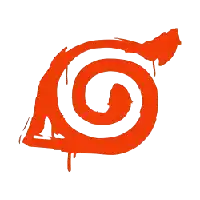 DuoFun动漫 v12.2.7 去广版动漫资源库
DuoFun动漫 v12.2.7 去广版动漫资源库
 Keyshot Studio 2025:3D实时光线渲染与动画制作工具
Keyshot Studio 2025:3D实时光线渲染与动画制作工具
 Claude Code 终端智能编码助手
Claude Code 终端智能编码助手
 SSD 和 NVMe SSD 有什么区别?购买时应该选哪个?
SSD 和 NVMe SSD 有什么区别?购买时应该选哪个?
 安全港加速器SecureBay价格套餐购买指南
安全港加速器SecureBay价格套餐购买指南
 开放世界动作冒险游《塞尔达传说:王国之泪》攻略
开放世界动作冒险游《塞尔达传说:王国之泪》攻略
 网络加速器技术的原理和发展
网络加速器技术的原理和发展
Copyright © 加速部落

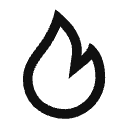 热门推荐
热门推荐
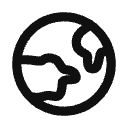 热门部落
热门部落

